एक आईफोन से अपने सैमसंग गैलेक्सी डिवाइस में लगभग हर प्रकार की सामग्री को स्थानांतरित करने के लिए सैमसंग स्मार्ट स्विच ऐप और ओटीजी केबल के संयोजन का उपयोग करें। आप क्लाउड के माध्यम से सीमित सामग्री को एक डिवाइस से दूसरे डिवाइस में भी स्थानांतरित कर सकते हैं।
सैमसंग स्मार्ट स्विच
अपने आईफोन को सीधे अपने सैमसंग गैलेक्सी डिवाइस से कनेक्ट करने के लिए एक विशेष ओटीजी केबल का उपयोग करें - यह आपको एक डिवाइस से दूसरे डिवाइस में ऐप्स को छोड़कर सब कुछ स्थानांतरित करने की अनुमति देता है। केबल कई प्रमुख खुदरा विक्रेताओं से उपलब्ध है।
दिन का वीडियो
डाउनलोड करें स्मार्ट स्विच ऐप अपने सैमसंग डिवाइस पर, ओटीजी केबल का उपयोग करके गैलेक्सी को आईफोन से कनेक्ट करें, और उनके बीच सीधा कनेक्शन अधिकृत करने के लिए दोनों डिवाइसों की स्क्रीन पर संकेतों का पालन करें।
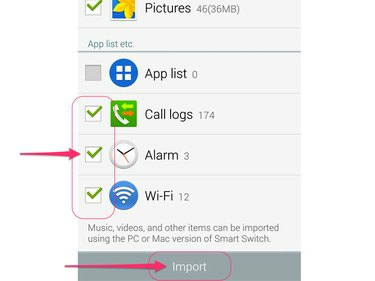
छवि क्रेडिट: सैमसंग की छवि सौजन्य
हस्तांतरणीय सामग्री के आगे चेक मार्क लगाएं, जिसे आप iPhone से गैलेक्सी में ले जाना चाहते हैं और टैप करें आयात ट्रांसफर की प्रक्रिया शुरू करने के लिए इस प्रक्रिया में कई मिनट लग सकते हैं, यह इस बात पर निर्भर करता है कि आप कितने आइटम एक डिवाइस से दूसरे डिवाइस पर ले जा रहे हैं।
क्लाउड का उपयोग करके स्थानांतरण
यदि आप ओटीजी केबल नहीं खरीदना चाहते हैं, तो भी आप क्लाउड के माध्यम से - संपर्क, संगीत, फोटो और अपने कैलेंडर सहित - कुछ सामग्री स्थानांतरित कर सकते हैं। शुरू करने से पहले, पहले अपने सैमसंग गैलेक्सी पर सिंक्रोनाइज़ेशन सक्षम करें। सिंक्रनाइज़ेशन सक्षम होने पर, कोई भी खुला ऐप स्वचालित रूप से क्लाउड से नई सामग्री आयात करता है।
स्टेप 1

छवि क्रेडिट: सैमसंग और गूगल की छवि सौजन्य
अपने सैमसंग गैलेक्सी डिवाइस पर सेटिंग ऐप खोलें और चुनें हिसाब किताब मुख्य मेनू पर।
टिप
खाते उपयोगकर्ता और बैकअप अनुभाग में स्थित हैं। इसे खोजने के लिए आपको नीचे स्क्रॉल करना पड़ सकता है।
चरण दो
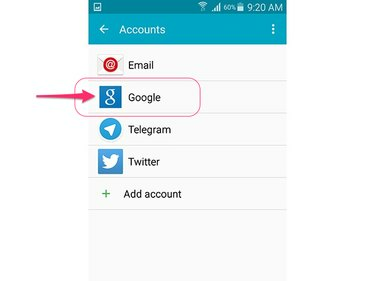
छवि क्रेडिट: सैमसंग और गूगल की छवि सौजन्य
चुनते हैं गूगल खाता प्रकारों की सूची में।
चरण 3
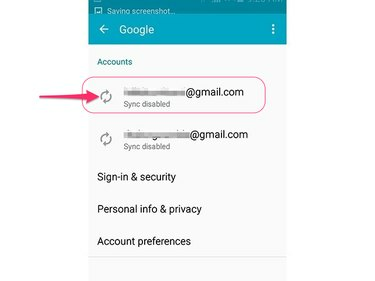
छवि क्रेडिट: सैमसंग और गूगल की छवि सौजन्य
अपने प्राथमिक खाते का नाम स्पर्श करें और फिर सूचीबद्ध प्रत्येक आइटम के लिए सिंक्रनाइज़ेशन सक्षम करें.
एक बार जब आप सिंक्रनाइज़ेशन सक्षम कर लेते हैं, तो iTunes का उपयोग करके संपर्कों को स्थानांतरित करना शुरू करें।
स्टेप 1
अपने iPhone को अपने पीसी से कनेक्ट करें। कंप्यूटर पर आईट्यून खोलें अगर यह अपने आप नहीं खुलता है।
चरण दो
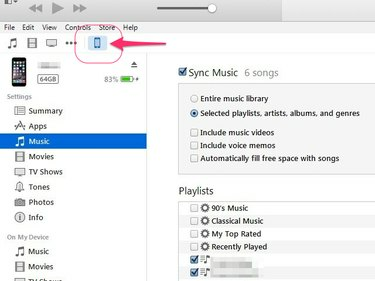
छवि क्रेडिट: ऐप्पल की छवि सौजन्य
कनेक्टेड डिवाइसों की सूची में अपने iPhone का चयन करें।
चरण 3
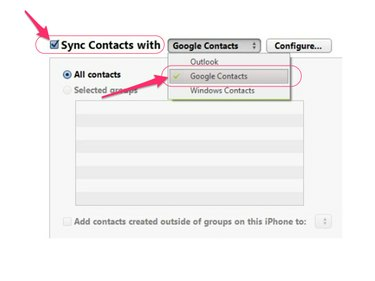
छवि क्रेडिट: ऐप्पल की छवि सौजन्य
दबाएं जानकारी टैब में चेक मार्क लगाएं के साथ संपर्क सिंक करें बॉक्स चेक करें, संबद्ध ड्रॉप-डाउन मेनू पर क्लिक करें और चुनें गूगल संपर्क. दबाएं कॉन्फ़िगर बटन, यदि आवश्यक हो, तो अपना Google खाता सेट करने के लिए।
चरण 4
अपने सैमसंग गैलेक्सी पर संपर्क ऐप खोलें और संपर्कों के आयात की प्रतीक्षा करें।
स्थानांतरण तस्वीरें
स्टेप 1
मुफ्त डाउनलोड और इंस्टॉल करें गूगल फोटोज एप अपने iPhone पर।
चरण दो
अपने Android डिवाइस से जुड़े Google खाते का उपयोग करके Google फ़ोटो ऐप खोलें और साइन इन करें।
चरण 3
थपथपाएं मेन्यू ऐप के शीर्ष कोने में आइकन, स्पर्श करें गियर आइकन, चुनें कैमरा और तस्वीरें और फिर टॉगल करें बैक अप और सिंक ऑन पोजीशन पर स्विच करें। तब तक प्रतीक्षा करें जब तक आपका iPhone आपकी तस्वीरों को क्लाउड पर स्थानांतरित न कर दे। IPhone पर तस्वीरों की संख्या के आधार पर इसमें कई मिनट लग सकते हैं।
चरण 4
अपने सैमसंग गैलेक्सी पर गैलरी ऐप खोलें और तब तक प्रतीक्षा करें जब तक फोन आपकी तस्वीरों को आयात न कर ले।
स्थानांतरण संगीत
क्लाउड-आधारित Google Play Music प्लेटफ़ॉर्म आपको अपने iPhone पर iTunes लाइब्रेरी से 20,000 तक गाने आयात करने देता है। फिर आप अपने सैमसंग गैलेक्सी डिवाइस पर Google Play - संगीत ऐप का उपयोग करके इस संगीत को क्लाउड में एक्सेस कर सकते हैं।
स्टेप 1
अपने iPhone को अपने कंप्यूटर से कनेक्ट करें, iTunes लॉन्च करें और उपलब्ध उपकरणों की सूची में अपने iPhone का चयन करें।
चरण दो

छवि क्रेडिट: ऐप्पल की छवि सौजन्य
दबाएं संगीत टैब पर, उस सभी संगीत का चयन करें जिसे आप अपने गैलेक्सी में स्थानांतरित करना चाहते हैं और फिर क्लिक करें साथ - साथ करना यह सुनिश्चित करने के लिए बटन दबाएं कि आपके कंप्यूटर और आईफोन पर पुस्तकालय सिंक्रनाइज़ हैं।
चरण 3
डाउनलोड करें और इंस्टॉल करें Google Play संगीत प्रबंधक अपने कंप्यूटर पर और अपने Google खाते में साइन इन करने के लिए संकेतों का पालन करें और अपने iTunes संगीत को क्लाउड पर स्थानांतरित करें।
चरण 4
स्थापित करें गूगल प्ले म्यूजिक ऐप अपने सैमसंग गैलेक्सी पर। ऐप क्लाउड में संग्रहीत सभी संगीत को स्वचालित रूप से एक्सेस करता है।
अपना कैलेंडर स्थानांतरित करें
कैलेंडर आइटम को अपने गैलेक्सी में स्थानांतरित करने के लिए, iPhone पर सेटिंग ऐप खोलें, स्पर्श करें मेल, संपर्क, कैलेंडर और अपना Google खाता जोड़ने के लिए संकेतों का पालन करें, यदि वह पहले से नहीं जोड़ा गया है। कैलेंडर सिंक्रनाइज़ेशन सक्षम करें, और ईवेंट और अपॉइंटमेंट स्वचालित रूप से iPhone से गैलेक्सी पर स्थानांतरित हो जाते हैं।




